Microsoft Edgeにホームボタンを表示する方法を紹介します。
Microsoft Edgeを使っていて、「ホームボタン」がなくて不便だと感じたことはありませんか?
ホームボタンを追加することで、ワンクリックでいつものホームページにアクセスできるようになり、より快適にブラウジングできます。
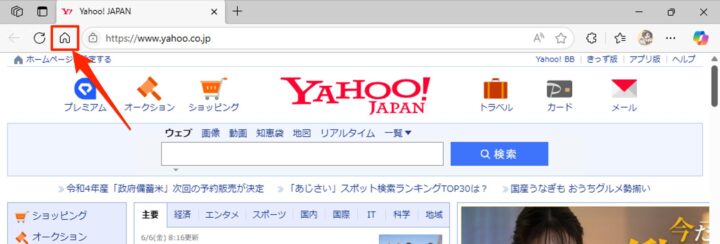
今回は、Microsoft Edgeの画面にホームボタンを表示させる方法をご紹介します。
目次
ホームボタンを表示する
Microsoft Edgeにホームボタンを表示する方法です。
-
Microsoft Edgeを起動します。
-
右上隅にある「・・・」をクリックします。

-
表示されたメニューの「設定」を選択します。

-
設定の左メニュー「外観」をクリックします。

-
外観の設定です。「ホームボタン」をクリックします。

-
ホームボタンを「オン」にします。

-
「ボタンのURLを設定」をクリックします。

-
ホームボタンを押したときに開くページ(URL)を入力し、「保存」をクリックします。
ここではYahoo Japanのトップページ「yahoo.co.jp」と入力しています。

-
これでホームボタンを表示することができました。ホームボタンをクリックすると

-
このように設定したページへ移動することができます。

Microsoft Edgeを起動したときに表示するページ(ホームページ)を設定する方法も合わせてご覧ください。
【Microsoft Edge】ホームページをYahoo! JAPANに設定する方法(最初の表示ページ)
以上で操作完了です。
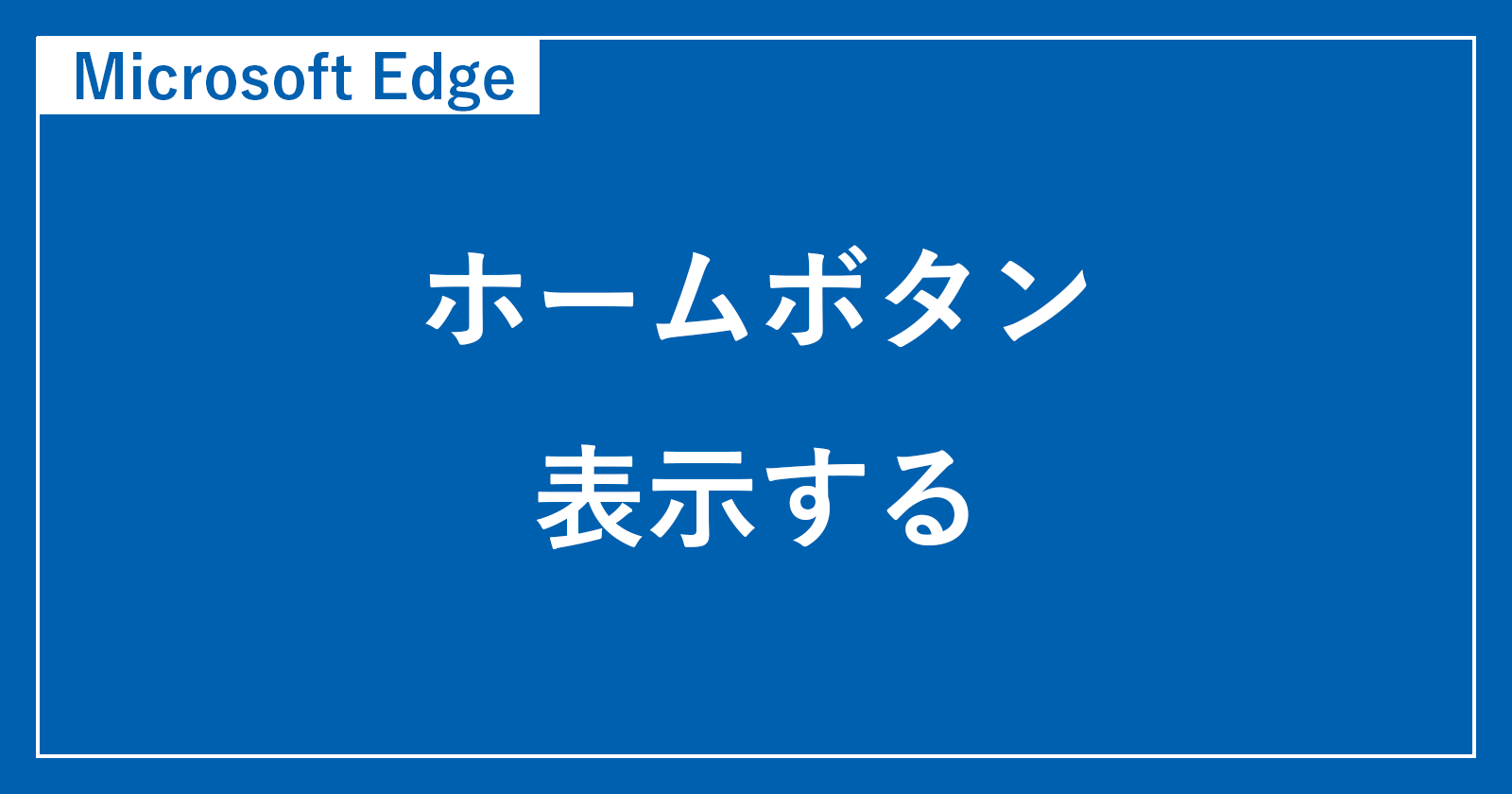
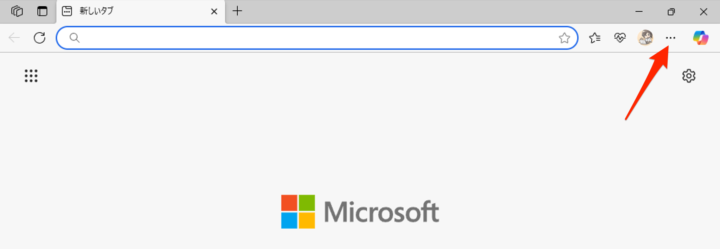
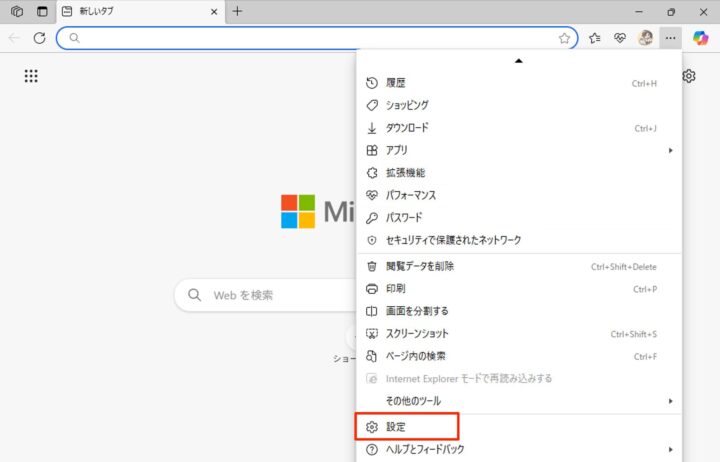
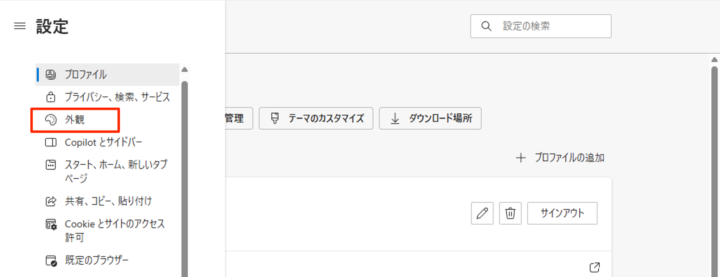
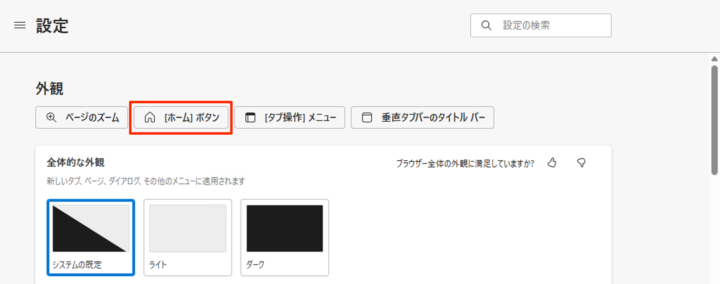
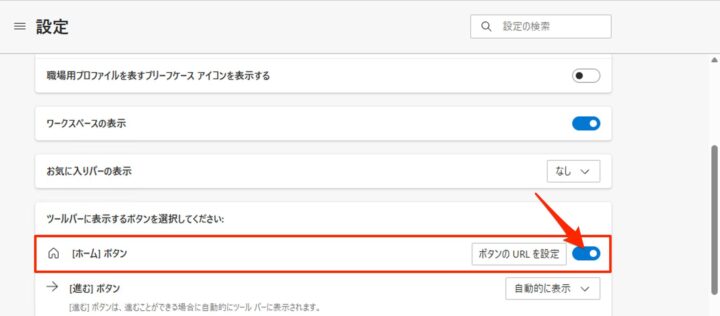

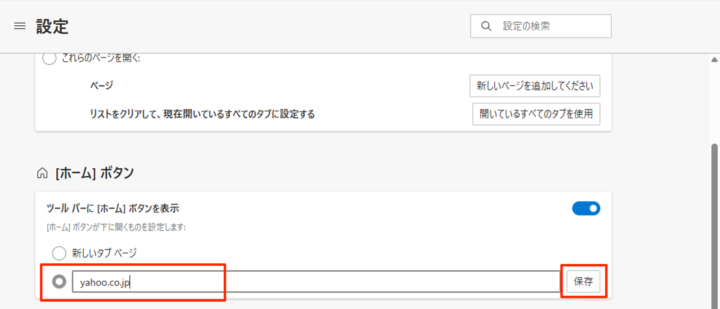

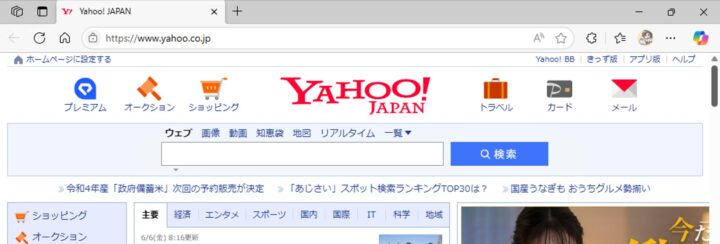


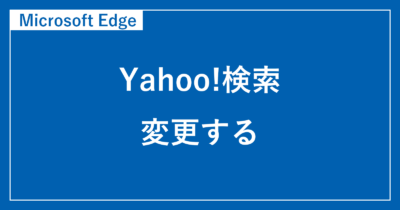
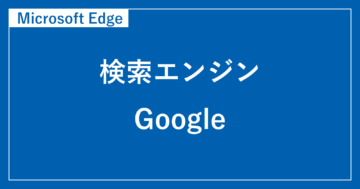
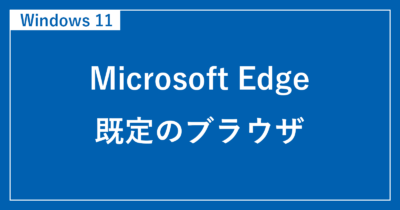



コメント